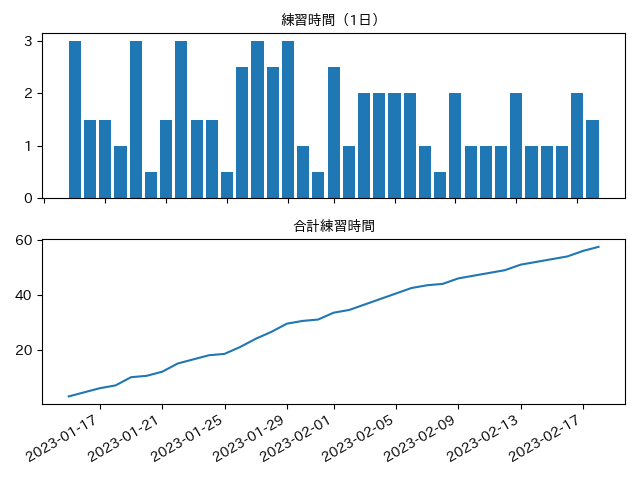eclipse はとても便利なもので、python での開発環境には欠かせません。
linux mint では必ず使っていたので windows でも使いたいと思います。
python 3.10 のインストール
windows 用の非公式ダウンロードサイトから、python 3.10 をダウンロードしました。
非公式といっても怪しいことはないと思います。
python 3.11 が最新のようですが、linux mint 21.1 ではデフォルトで 3.10 がインストールされておりバージョンを合わせておきました。
インストール時に「Add python.exe to PATH」にチェックを入れておきます。
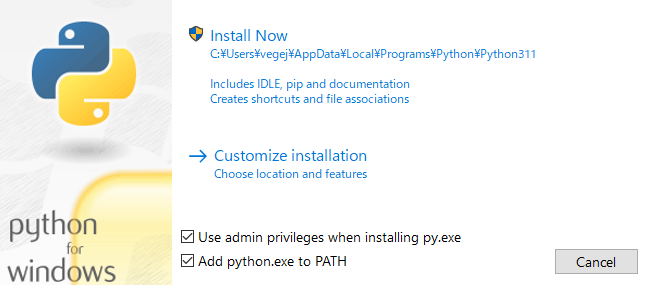
コマンドプロンプトから確認。
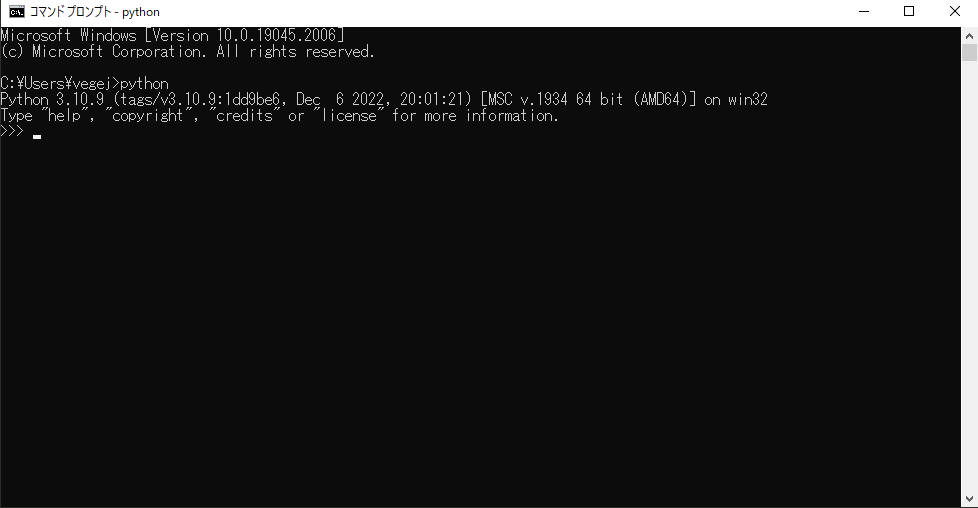
いろいろインストールしておきます。
pip install matplotlib
pip install pandas
その他必要に応じてインストールします。
フォント(Ricty diminished と IPAexゴシック)のダウンロード
プログラムを作る時のフォントは「Ricty diminished」が最高だと思っています。
また、matplotlib でグラフを書く時には日本語フォントが必要です。
「Ricty diminished」は Github のこのサイトからダウンロードできます。
また、matplotlib 用の日本語フォントは「IPAexゴシック(Ver.004.01)」で、https://moji.or.jp/ipafont/ipaex00401/からダウンロードできます。
フォントを解凍したら、「コントロールパネル」→「デスクトップのカスタマイズ」→「フォント」を選択するとフォントフォルダが開くので、ドラッグ・ドロップでインストールできます。
このフォントのパスは「C:/Windows/Fonts」です。
日本語フォントを反映させるには matplotlibrc を編集する必要があります。
場所を確認するには、以下のようにするようです。
import matplotlib
print(matplotlib.matplotlib_fname())
実行すると、

「C:\Users\vegej\AppData\Local\Programs\Python\Python310\lib\site-packages\matplotlib\mpl-data\matplotlibrc」に matplotlibrc があることがわかりました。
そのファイルをメモ帳で開いて、「#font.family : sans-serif」を「font.family : IPAexGothic」に変更します。
さらに、fontlist-vxxx.json というキャッシュを削除します。
「C:\Users\account\.matplotlib」にあります。
eclipse のダウンロードとインストール
Pleiades All in One をダウンロードしました。
https://mergedoc.osdn.jp/にアクセスすると、
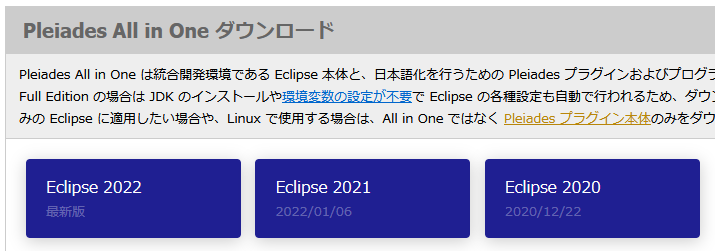
一番左の「Eclipse 2022」をクリックすると、
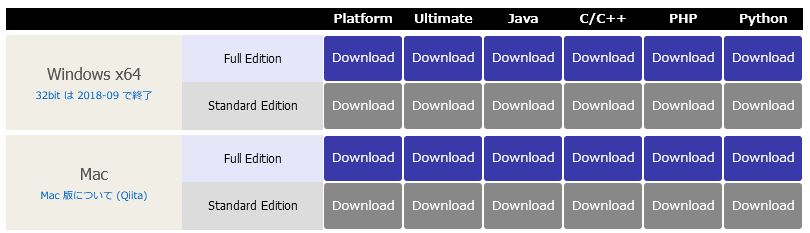
一番右上の「Windows X64, Full Edition, Python」をクリックしてダウンロードしました。
インストールすると C の直下に pleiades というフォルダが作成されて、開いていくと eclise フォルダ内にアイコンがあるのでそれをデスクトップに送ります。

eclipse の設定
eclipse は設定してしまえばとても楽ちんなのですが、設定はいろいろ面倒です。
まず、workspace は私はドキュメント内に eclipse-workspace を設定しています。
インタプリタの設定はちょっと面倒です。
eclipse を起動して、一番上の「ウィンドウ」をクリックして、左側の「PyDev」→「インタープリタ」→「Python インタープリター」を選択。
インタープリターをpython3.10とし、そのパスを設定する必要があります。
この場合、それまでのインタープリターをすべて削除した方がいいと思います。
そのパスは私の場合は、「C:\Users\vegej\AppData\Local\Programs\Python\Python310\python.exe」です。AppData は隠しフォルダになっているので表示するようにします。
vegej はコンピュータ名なので各自違います。
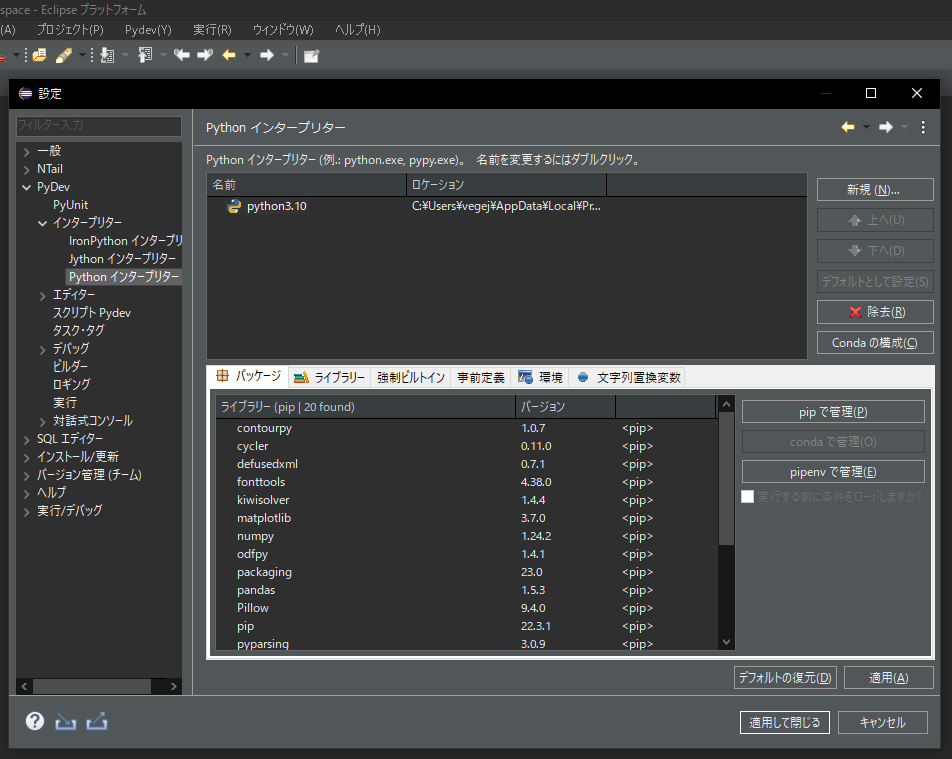
フォントの設定も面倒です。
以下の図のようにすれば設定できると思います。
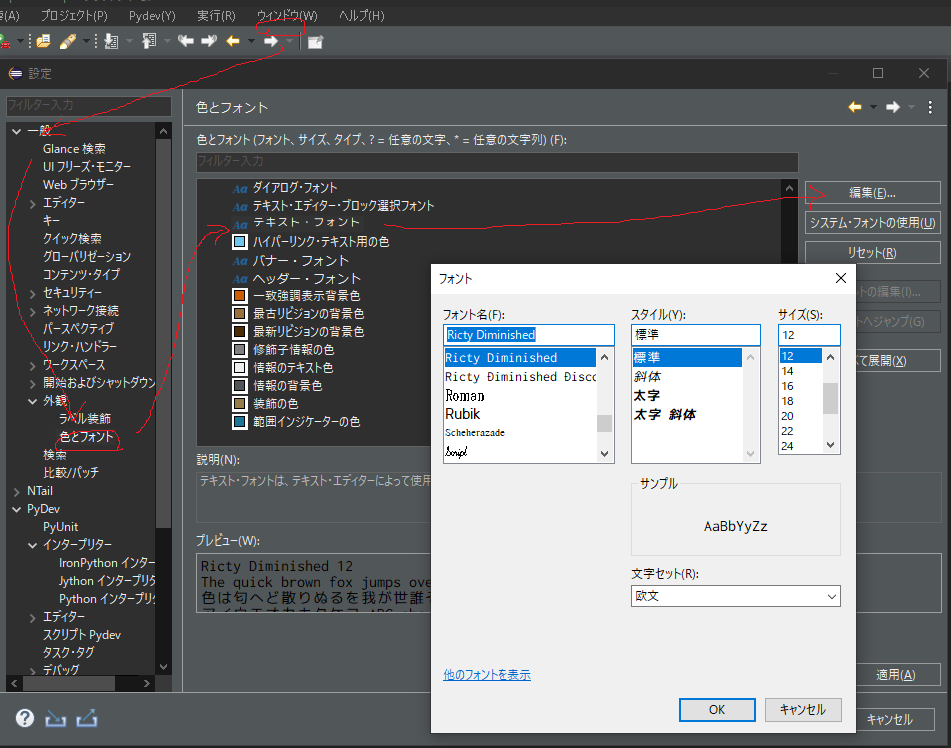
実行すると、

このプログラムが動くためには、libreoffice やら何やらインストールする必要がありますが、プログラムの実行結果は以下のようになります。